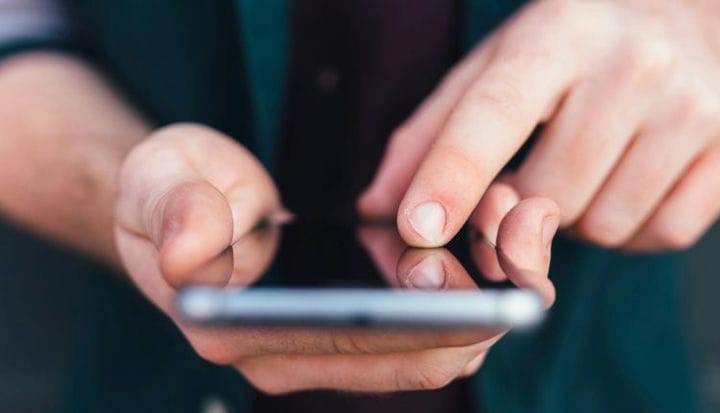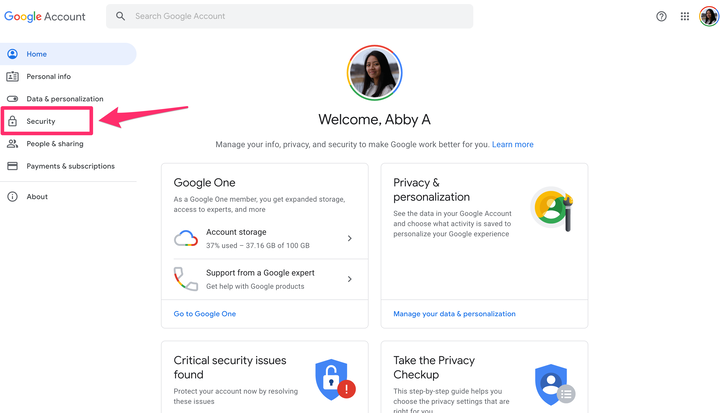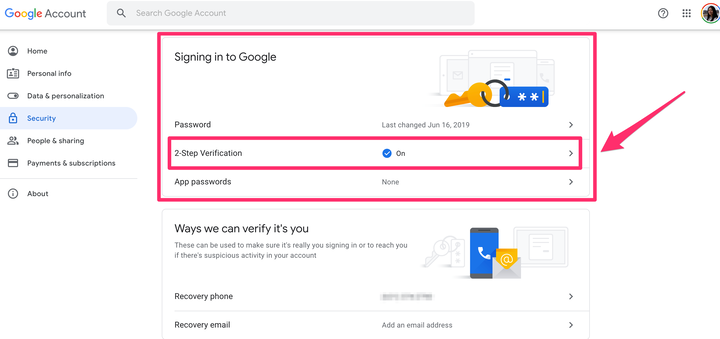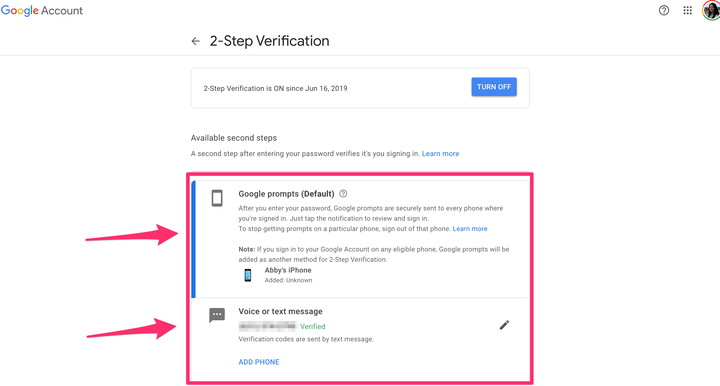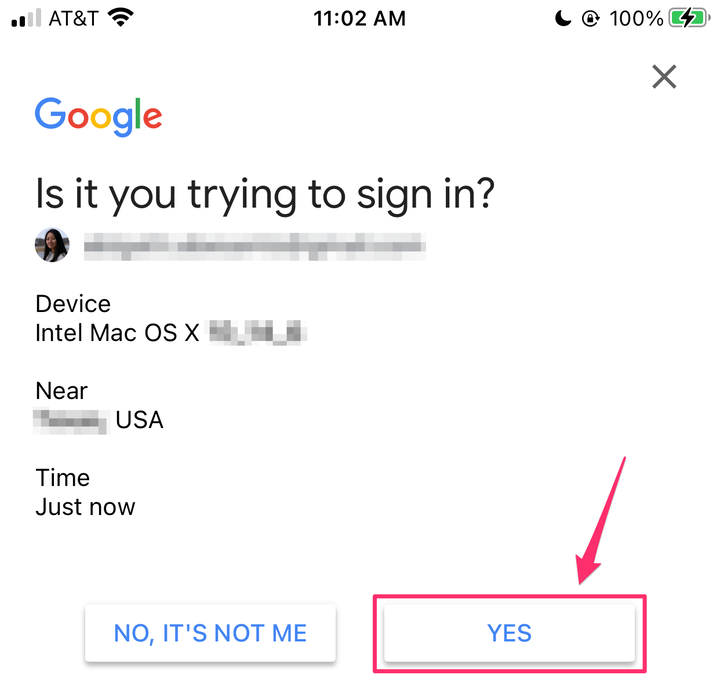Como ativar a autenticação de dois fatores no Google
- Você pode ativar a autenticação de dois fatores no Google para fornecer uma camada adicional de segurança se, por exemplo, sua senha for comprometida.
- A autenticação de dois fatores, também conhecida como verificação em duas etapas, é uma etapa importante para proteger seus dados e informações pessoais.
- Depois de configurar a autenticação de dois fatores, você precisará tocar em um prompt em seu telefone ou inserir um código de verificação enviado ao seu telefone para fazer login em sua conta.
A autenticação de dois fatores, ou verificação em duas etapas, fornece um nível adicional de segurança para sua conta do Google se sua senha for roubada. Quando estiver configurado, você precisará de sua senha e telefone para fazer login na sua conta.
Aqui está como é feito.
Como configurar a autenticação de dois fatores no Google
1. Acesse sua Conta do Google.
2. No painel de navegação do lado esquerdo da tela, clique em “Segurança".
Clique em "Segurança" no menu à esquerda.
3. Role para baixo até a seção "Como fazer login no Google" e clique em "Verificação em duas etapas".
Na seção "Fazer login no Google", clique em "Verificação em duas etapas".
4. Em seguida, clique em “Começar” e siga as instruções na tela para configurar a autenticação de dois fatores. Se você não conseguir configurar esse recurso, o que pode acontecer se sua conta estiver associada ao trabalho ou à escola, o Google recomenda entrar em contato com o administrador.
Como verificar os logins da Conta do Google com uma segunda etapa
Como o nome indica, você precisará concluir uma segunda etapa ao fazer login em sua conta após configurar a verificação em duas etapas.
1. Em um computador ou dispositivo móvel, você pode optar por inserir um código de verificação enviado por mensagem de texto para seu telefone ou tocar em um prompt enviado para seu telefone. O Google recomenda fazer login com as solicitações do Google por conveniência e proteção contra troca de SIM e outros hacks baseados em números de telefone.
Escolha se deseja usar “solicitações do Google” ou “Mensagem de voz ou texto”, embora o Google recomende o primeiro.
- Os prompts aparecem na forma de notificações push em telefones Android conectados à sua Conta do Google e em iPhones com o aplicativo Gmail ou o aplicativo Google conectado à sua Conta do Google.
2. Se você solicitou o login, toque em “Sim” para permitir. Se você não solicitou o login, toque em "Não" para bloqueá-lo. Os métodos de verificação adicionais que você pode configurar para aumentar a segurança incluem chaves de segurança físicas, códigos de backup e o aplicativo Google Authenticator.
Para confirmar que você estava tentando fazer login na sua conta, toque em "Sim" no prompt.
Como ignorar a autenticação de dois fatores em dispositivos confiáveis
Depois de fazer login na sua Conta do Google no computador, marque "Não perguntar novamente neste computador". Marque esta caixa apenas em dispositivos que você usa regularmente e que não compartilha com outras pessoas.